160만원으로 노트북 셋업 하기
제가 다니는 회사는 입사하면 3개월 수습기간이 끝나면 컴퓨터를 렌탈하거나 160만원 한도 내에서 컴퓨터를 구매할 수 있습니다.
렌탈했다면 3년이 지나면 새로운 렌탈 컴퓨터로 교체할 수 있고 구입을 했다면 4년 후 자신이 쓰던 컴퓨터는 집에 가져 가고 다시 컴퓨터를 구입할 수 있게 됩니다.
저도 160만원으로 컴퓨터를 구매해야 하는 시간이 도래 했습니다. 그렇다면 이걸 어떻게 써야 똑부러 지게 잘 썼다고 소문이 날까요?
노트북에 100%를 넣어선 효율적이지 않으니 궁리를 하다 천하 삼분지계는 아니지만 일단 3가지 분야로 나누기로 했습니다
1. 노트북
일단 저는 직급이 좀 높다 보니 컴퓨터로 막 엄청난걸 돌릴 일은 없습니다.
보고서 만들고 가끔 엑셀시트 좀 돌리고 정도죠. 하지만 회의가 많다 보니 노트북을 들고 회의실을 이리 저리 다녀야 하거나 외근에 노트북을 들고 가서 고객을 만나야 하는 일이 많습니다.
그러기 위해서는 아주 최신의 CPU는 아니지만 가볍고 튼튼하고 보기에 뭔가 좀 있어 보이는 놈이 필요합니다.
제 선택은 레노버 X1 Carbon 레노버 노트북중 최고가 라인의 비지니스 노트북입니다. 하지만 160만원을 모두 써도 최신 제품은 도저히 살 수가 없죠.
이리 저리 인터넷을 뒤지고 다니다 X1 Carbon 중 8세대 i7 터치지원인 놈을 발견 합니다.
가격은 1,224,120

딱 손에 잡히는 이 탄탄한 느낌. 핏좋은 슈트를 입은듯 딱 떨어지는 자태
역시 자네야~~ X1 carbon 3세대, 6세대를 거친 3번째 X1 Carbon 이지만 역시~ 좋습니다.
예산의 거의 76%를 사용했지만 노트북이 가장 핵심이니까 적절한 비용 지출이죠.
하지만 아직 돈이 좀 많이 남았습니다.? 앞서 이야기한것 처럼 저는 이런 저런 회의에 참석해야 하는 일이 많기 때문에 책상에 셋팅한 노트북을 하루에도 몇번씩 들고 회의실을 떠돌아 다녀야 합니다.
조금이라도 답답한것을 못견디는 저는 무선이 있음에도 꼭 렌케이블을 꽂아야 하고 요즘 심심찮게 진행 되는 화상회의를 위한 이어폰, 무선키보드, 마우스 리시버, 그리고 문서작업에 없어서는 안 될 두대의 모니터까지 연결해야 하기 때문에 이 모든 주변 기기들을 회의가 있을때 마다 재연결 해야 한다면 업무시간 내내 케이블 셋팅하다 다 갈것만 같습니다.
이런 저에게 필요한게 뭘까요?
2. 도크
저같은 사람들에게 딱인 주변기기. 바로 바로 도크 혹은 허브죠.

레노버의 USB-C타입 도커(40AC0135US)는 3개의 모니터를 연결할 수 있고 USB 포트와 렌케이블을 포함하고 있습니다. 이어폰도 물론 본체에 꽂을 필요 없이 도크에 꽂으면 됩니다.
전원 공급부터 모든 주변기기의 연결까지 도크가 처리하기 때문에 회의가 있을때는 단촐하게 연결된 USB-C 케이블 하나만 딱 뽑아서 들고 가면 끝

평소에는 노트북은 열지 않고 도크에 있는 파워 버튼으로 켜고 끄는 완벽한 클램쉘 모드 완성
가격은 299,000 거의 18%의 예산이 들어갔군요. 상당한 편의를 제공 하기 때문에 이것도 적절한 예산이라고 생각 됩니다.
전 급해서 이걸로 했지만 해외 직구라면 조금 더 저렴합니다
자 아직 160만원 예산이 조금 남아 있군요 76,880원~ 이거 남길 필요 없겠죠? 또 필요하게 뭐가 있을까 고민하던 저는 지저분한 책상위를 보다가
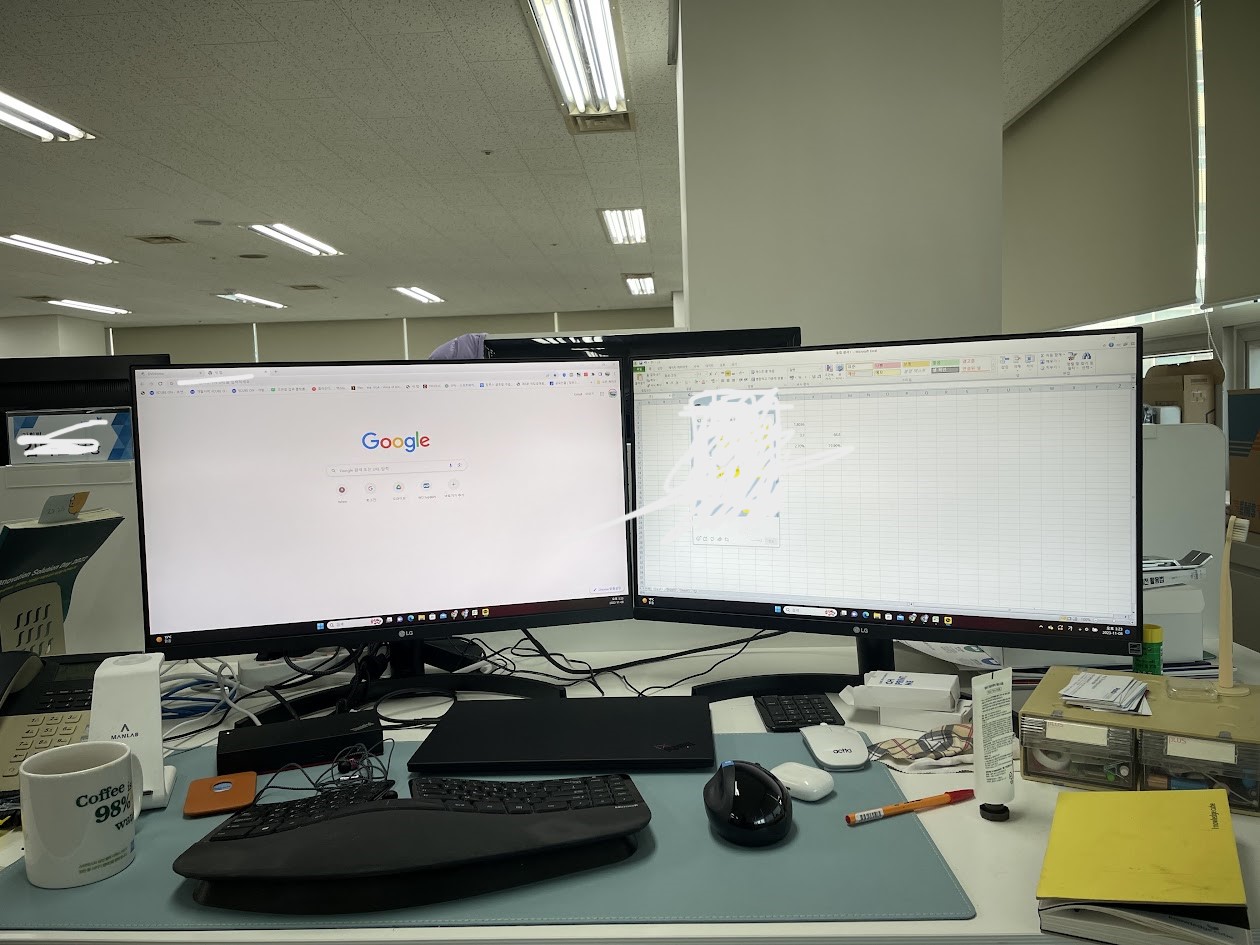
도크와 노트북을 올려 놓고 보니 책상이 뭔가 어지럽달까요? 이걸 뭔가 정리 해야 할것만같은 느낌적인 느낌이 저를 감싸 오더군요
그러던 차에 책상정리에 모니터암 만한게 없다는 게시글 하나를 읽게 됩니다.
3. 모니터암
모니터암? 99년에 사회에 첫발을 들인 후 지금까지 모니터는 당연히 모니터 받침대에 올려 놓고 사용한다고 생각한 저에게 뭔가 새로운 환경을 만들어 줄것 같은 느낌이 마구 마구 들더군요
그래서 듀얼 모니터를 지원하는 모니터암을 뒤지기 시작했습니다
처음 써보는거라 별다른 정보가 없고 비싼걸 살 예산도 남아 있지 않아 보급형중에 대충골랐습니다
펠로우즈사의 PT 듀얼 모니터암 거치대인데 공홈에서 85,900원에 판매하더군요. 약간의 차익은 급여에서 차감하기로 하고 신청했습니다.
두둥 도착

일단 회사 책상이 모니터암 설치가 어려운 구조라 자그마하게 구멍을 뚫어 드렸어요
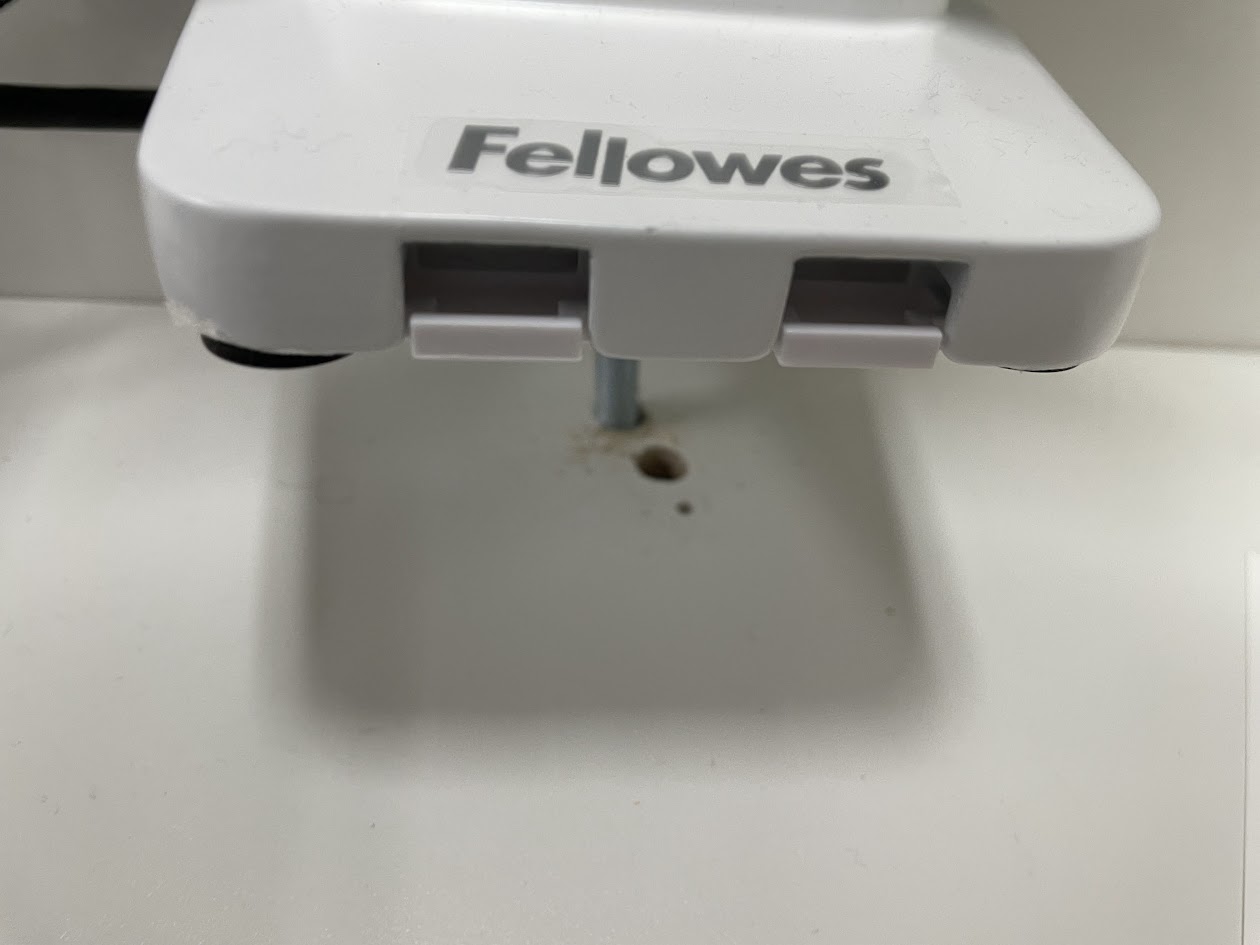
펠로우즈 모니터암이 자랑하는 2개의 USB 포트는 제게는 전혀 필요가 없기 때문에 드라이버로 열고 제거 해 버렸습니다.
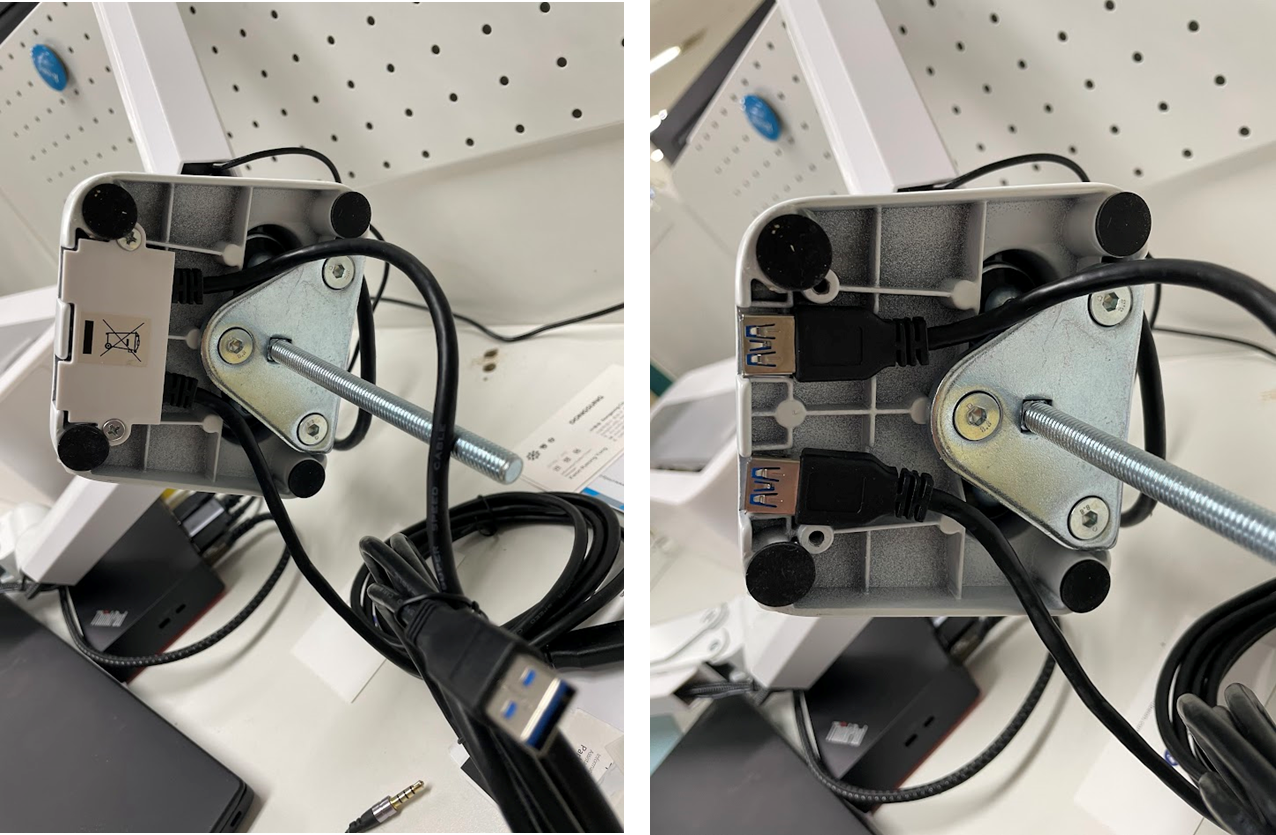
그리고는 책상 아래에 처박혀서 낑낑 거리며 너트를 돌렸습니다.

모니터 전원과 html 케이블을 모니터암에 셋팅 하고 나면 이제 게임은 거의 끝입니다.

모니터 베사홀에 아덥터를 볼트로 고정 시키고 모니터암에 끼운 후

나사를 돌려 고정 시켜 주면 끝
가스 스프링식이어서 부드럽게 위치가 조절 된다고 홍보 하고 있던데 사실 다른 모니터암을 써보지 않아 비교하기는 어렵지만 자동차에서 생각하는 가스쇼버처럼 막 부드럽고 그런 느낌은 없지만 원하는 위치에 섬세하게 셋팅하는데는 문제가 없었습니다.
하나는 지금은 둘다 가로로 셋팅했지만 필요에 따라 모니터 하나는 세로로 할 수도 있고 직원들과 화면 보고 이야기 할때 모니터를 이리 저리 움직이기도 편해서 만족스럽네요,.

좀 깔끔해 진거 같기도 하고 아닌거 같기도 하고.. 어쨌거나 꽉 채워서 썼네요
160만원으로 책상 셋팅 끝~